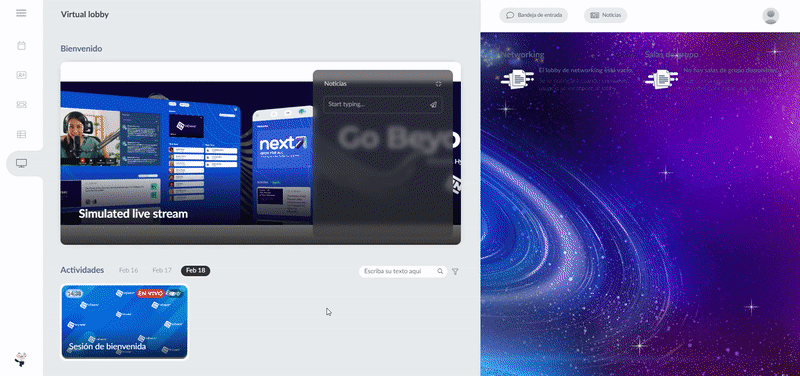Transmisión en vivo simulada
Esta opción le permite configurar un video pregrabado para que se transmita en vivo a la hora y la fecha que haya establecido para su actividad. Los usuarios no podrán rebobinar o volver a ver el contenido a menos que lo configure como un video a pedido.
Este artículo tiene la intención de mostrarle cómo usar esta función y dar un ejemplo de cómo funcionará.
¿Cómo habilito esta opción?
Para habilitar esta opción, simplemente vaya a Configuración > Herramientas > presione Editar > y active la opción Transmisión en vivo simulada en la sección En vivo de las herramientas.
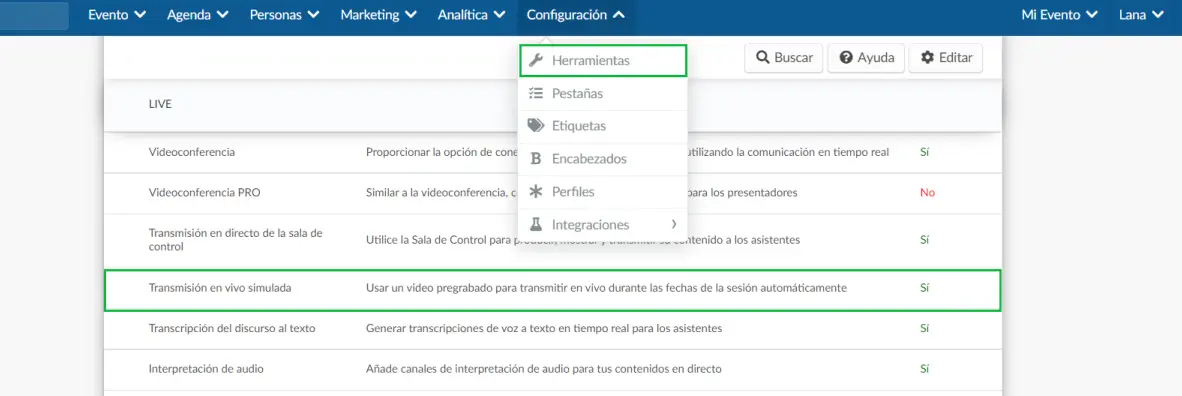
Si en lugar de ver una casilla de verificación, ve Click, puede haber dos razones por las que eso sucede:
- Deberá habilitar esta función en las herramientas de la compañía. Para hacerlo, simplemente presione click y se abrirá automáticamente una nueva pestaña en la página de herramientas de la compañía. Luego, desplácese hacia abajo hasta que vea la sección En vivo, presione Editar y asegúrese de que la casilla de verificación Transmisión en vivo simulada esté marcada. Pulse Fin para guardar los cambios.
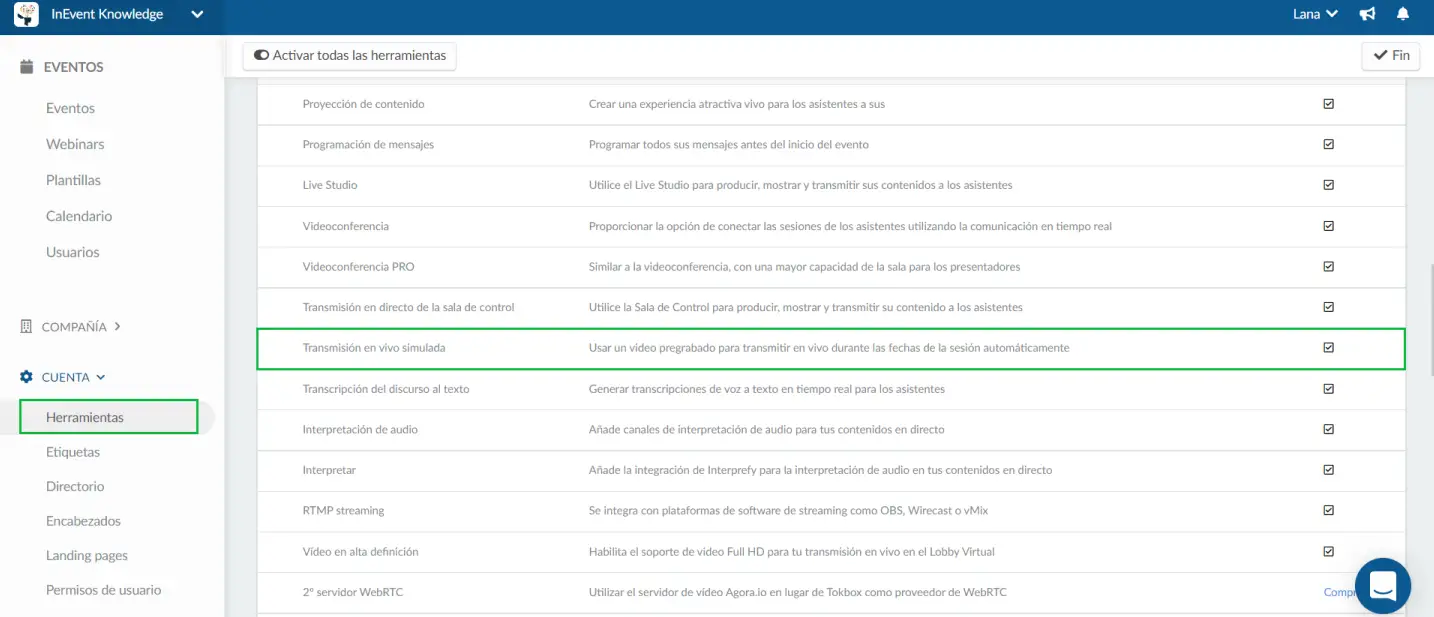
- Si fue a las herramientas de la compañía y en lugar de ver la casilla de verificación, todavía vio Comprar, esto significa que esta función no está incluida en el plan que compró. Haga click aquí para comprobar qué funciones se incluyen en cada plan.
¿Cómo habilito la transmisión en vivo simulada para una actividad?
Para habilitar esta función, debe seguir los pasos a continuación:
- Vaya a Agenda > Actividades > seleccione una actividad > presione Editar.
- Desplácese hacia abajo hasta que vea Modo de video de sala y seleccione Pregrabado.
- Seleccione la opción Subir video> haga click en la carpeta verde para seleccionar el archivo de su computadora.
- Marque la casilla de verificación de Tratar video pregrabado como transmisión en vivo simulada.
- Haga click en Fin para guardar los cambios.
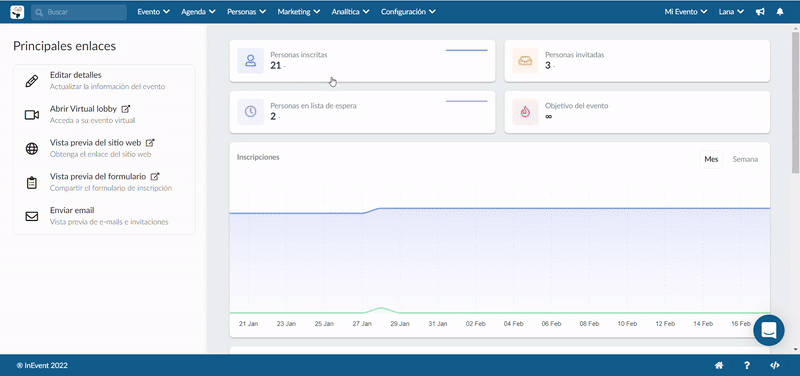
Viendo el video pregrabado en el Virtual Lobby
Después de completar todos los pasos mencionados anteriormente, ahora puede verificar cómo se verá el video pregrabado como Transmisión en vivo simulada en un evento en vivo.
Los participantes podrán ver la actividad disponible en el vestíbulo virtual y tendrán la oportunidad de unirse una vez que la etiqueta de estado de la sala cambie a En vivo.